PDF24 Creator是一款功能非常丰富的PDF文件处理工具,其中有很多功能都是可以很好的帮助用户处理编辑PDF文件的,并且还有一个OCR识别功能,可以帮助用户识别各种文件中的文字,然后将识别结果保存为PDF文件,这样就可以帮助用户快速的收集PDF文件的内容了,介于还有一些用户没有使用过PDF24 Creator这款软件,不知道具体要如何操作,那么小编就来跟大家分享一下使用这款软件识别文字保存为PDF文件的方法吧,有需要的朋友不妨一起来看看这篇方法教程。
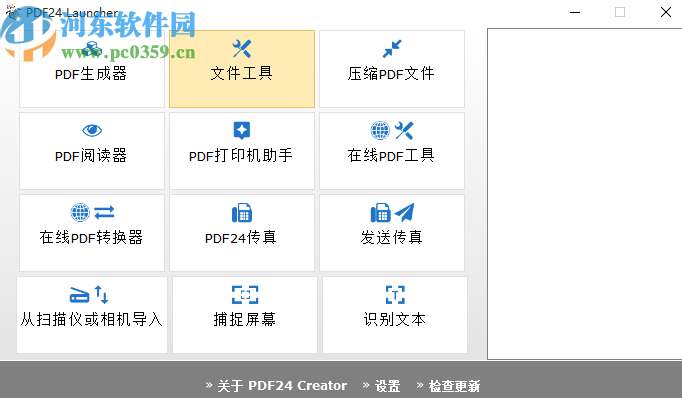
1.首先第一步我们打开软件之后在界面中点击识别文本这个功能,然后进入到识别文本的功能界面当中。
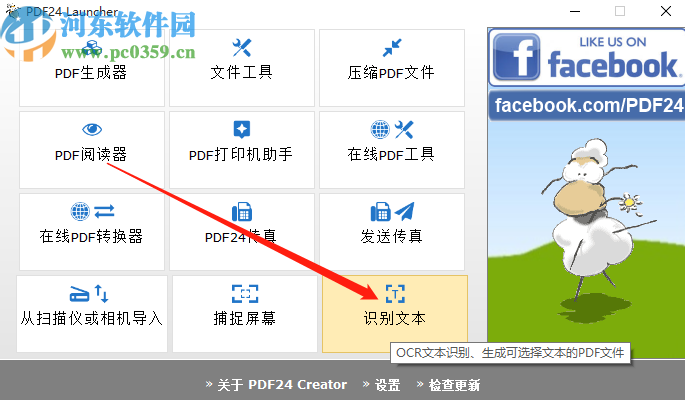
2.进入到识别功能界面之后,我们点击界面中的添加文件按钮,点击之后添加想要识别文字的文件。
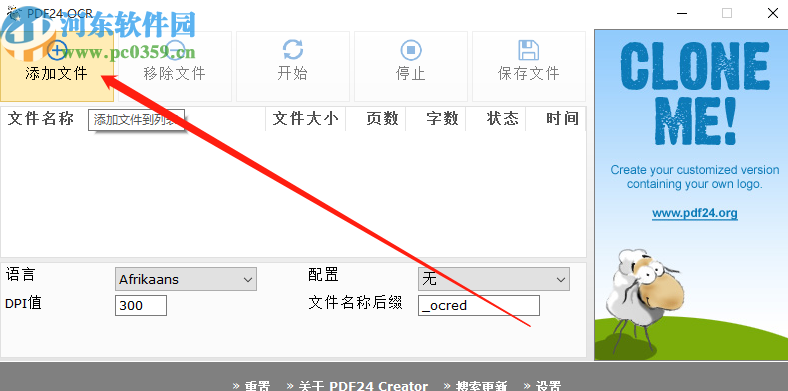
3.点击添加文件按钮之后在出现的界面中我们选中目标文件之后点击打开按钮即可,用户选择自己想要识别文字的文件即可。
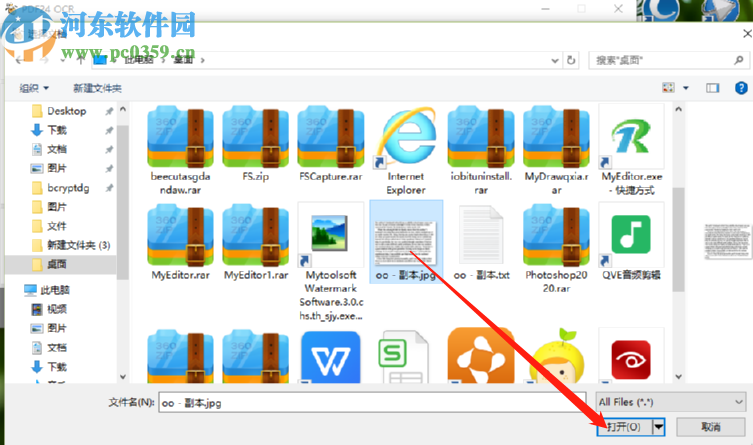
4.将想要识别格式的文件添加到软件界面之后,我们点击打开语言选项,然后选择想要识别的语言是什么类型的。
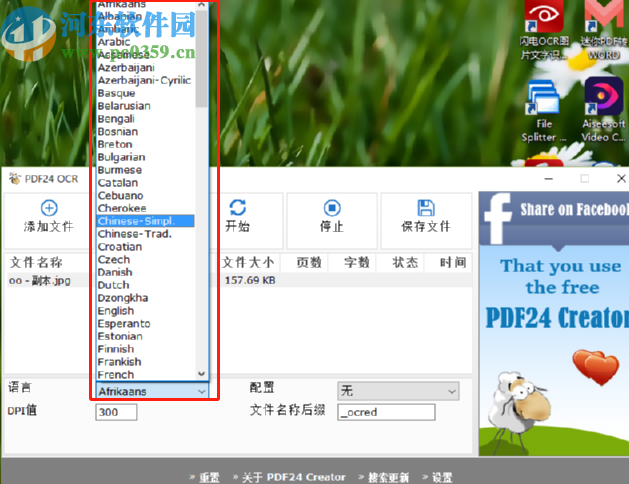
5.选择好识别语言之后我们就可以点击界面中的开始这个功能按钮来开始识别操作了。
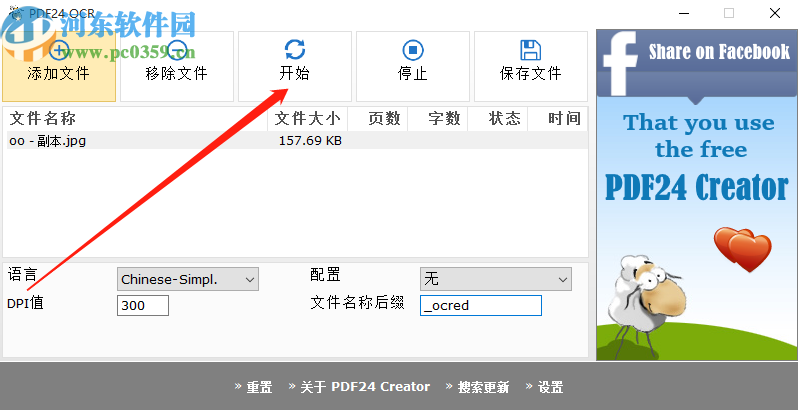
6.最后等到识别完成,我们点击界面中的保存文件这个功能图标就可以将识别出来的结果保存为PDF文件了。
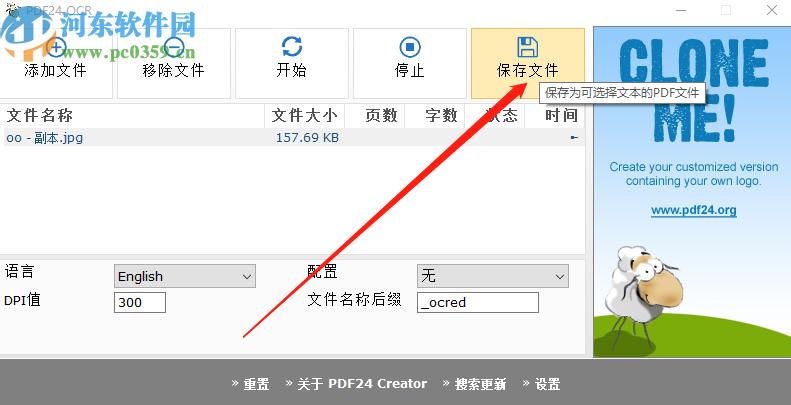
使用上述教程中的操作方法我们就可以通过PDF24 Creator这款软件来识别文字保存为PDF文件了,有需要的朋友赶紧试一试小编分享的方法吧,希望这篇方法教程能够帮助到大家。


